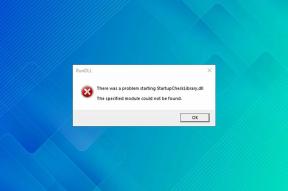Lassen Sie den neuen Tab automatisch eine bestimmte Website in Chrome, Firefox öffnen
Verschiedenes / / February 11, 2022
Mit den sich ändernden Zeiten übersehen wir manchmal kleine Veränderungen um uns herum. Wenn Sie sich an die guten alten Versionen unserer Lieblingsbrowser erinnern, sei es Chrome, Firefox oder IE, öffnete das Öffnen eines neuen Tabs in ihnen entweder automatisch eine leere Seite oder eine bestimmte Website. Heute sind diese Browser mit einer vollwertigen neuen Registerkarte aufgetaucht, die Links zu unseren meistgesehenen Seiten zusammen mit ihren Miniaturansichten und was nicht enthält.
Obwohl diese neue Registerkarte mit allen Funktionen nützlich ist, vermissen viele von uns möglicherweise die Einfachheit, eine häufig besuchte Website wie Google auf der neuen Registerkarte anzuzeigen. Und leider ist das Zurücksetzen auf diese Einstellung in den neuesten Versionen der meisten Browser kein einfacher Vorgang.
Wenn Sie Chrome oder Firefox als Ihre verwenden Standardbrowser Sie können diesen Schritten folgen, um automatisch eine bestimmte Website zu öffnen, wenn Sie einen neuen Tab öffnen. Für IE 8-Benutzer haben wir es behandelt ein Artikel hier.
Für Chrome-Benutzer
Schritt 1: Herunterladen und installieren Neue Tab-Seite ersetzen aus dem Chrome Web Store. Es ist ein raffiniertes Plugin, das Ihre neue Registerkarte ganz einfach durch eine bestimmte Website ersetzt.
Schritt 2: Sobald das Add-On erfolgreich installiert wurde, ist es jetzt an der Zeit, es zu konfigurieren. Öffnen Sie den Chrome-Erweiterungsmanager, indem Sie auf die Schraubenschlüssel-Schaltfläche klicken und Erweiterungen auswählen, die sich unter Tools befinden. Sie können auch tippen chrome://extensions/ in der Adressleiste, um dasselbe zu erhalten.

Schritt 3: Suchen Sie nach dem Add-on Neue Tab-Seite ersetzen in der Liste und klicken Sie auf Optionen.

Schritt 4: Wenn Sie sich auf der Seite Optionen für neue Registerkarte ersetzen befinden, geben Sie die URL einer beliebigen Webseite, die Sie anstelle der standardmäßigen neuen Registerkarte öffnen möchten, in das bereitgestellte Feld ein und klicken Sie auf Speichern.

Von nun an öffnet sich beim Öffnen eines neuen Tabs in Ihrem Browser automatisch die angegebene Webseite.
Notiz: Wenn Sie die Option mit einem leeren URL-Feld speichern, erhalten Sie jedes Mal dieselbe Seite, wenn Sie auf einen neuen Tab klicken. Wenn Sie überhaupt zu Ihrer alten neuen Registerkarte zurückkehren möchten, deaktivieren oder deinstallieren Sie einfach das Plugin aus dem Erweiterungsmanager.
Für Firefox-Benutzer
Schritt 1: Auch für Firefox benötigen Sie ein Add-on, um den Trick zu machen. Herunterladen und installieren NewTabURL durch Anklicken der Schaltfläche Zu Firefox hinzufügen auf der Plugin-Seite.
Schritt 2: Navigieren Sie nach dem Neustart Ihres Browsers nach der Installation des Add-Ons zum Erweiterungsmanager, indem Sie auf drücken Strg+Umschalt+A irgendwo auf Firefox. Suchen Sie in der Liste nach dem NewTabURL-Add-on und klicken Sie darauf Optionen Taste.

Schritt 3: Im Optionsfenster können Sie eine leere Seite, die Homepage oder eine benutzerdefinierte URL auswählen, die geöffnet wird, wenn Sie eine neue Registerkarte in Firefox öffnen. Sie können auch eine URL aus der Zwischenablage öffnen.
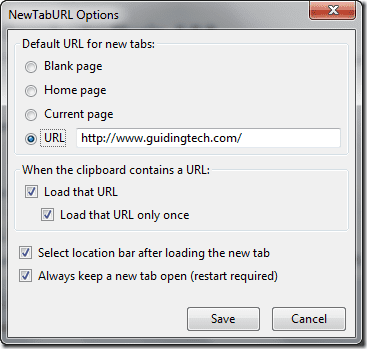
Um zu testen, ob das Plugin funktioniert oder nicht, öffnen Sie einen neuen Tab und überprüfen Sie es. Wenn die neue Registerkarte die angegebene Webseite öffnet, bedeutet dies, dass das Plugin einwandfrei funktioniert. Um Ihre alte neue Registerkarte wiederherzustellen, deaktivieren oder deinstallieren Sie das Add-On.
Sie können diesen Trick jetzt verwenden, um Ihre bevorzugte Suchmaschine, Ihre bevorzugten Social-Networking-Websites oder jede andere Website, die Sie am häufigsten verwenden, zu öffnen. Sie können diesen Trick auch mit a kombinieren Startseite Ihrer Wahl.
Zuletzt aktualisiert am 02. Februar 2022
Der obige Artikel kann Affiliate-Links enthalten, die Guiding Tech unterstützen. Dies beeinträchtigt jedoch nicht unsere redaktionelle Integrität. Die Inhalte bleiben unvoreingenommen und authentisch.
WUSSTEN SIE
Ihr Browser verfolgt das Betriebssystem Ihres Systems, die IP-Adresse, den Browser sowie Browser-Plugins und -Add-Ons.